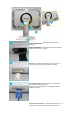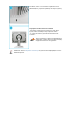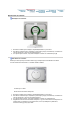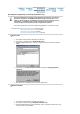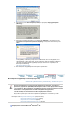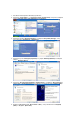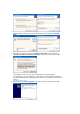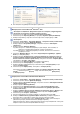User Manual
Video и S-Video.)Забележка : Ако изберете цифровия режим, е
необходимо да свържете монитора и графичната карта с
дигитален DVI порт с помощта на DVI кабел.
Бутон Авт. (Auto)
При натискане на бутона ‘AUTO' (Авт.) се появява екранът за
автоматична настройка, така както е показано в анимирания
екран, разположен в центъра. (Налично само в аналогов
режим)
>>Натиснете с мишката тук, за да видите анимиран клип.
Бутон Яркост []
MagicBright е нова функция, създаваща оптимална среда за
разглеждане на всяко едно конкретно изображение, което
гледате на екрана. В момента са налични шест различни
режима. Всеки режим има предварително зададено ниво на
яркост. Изборът на всяка една от тези шест настройки става
лесно – просто натиснете контролния бутон MagicBright.
1) Custom
Въпреки че нашите
инженери са подбрали внимателно тези
стойности , е възможно зададените предварително
настройки да не съвпадат с Вашите предпочитания.
В такъв случай нагласете яркостта и контраста от OSD
менюто (екранното меню).
2) Text
: Нормална яркост
За работа с документации или друг вид работа с много
текст
3) Internet
: Средна яркост
За работа с комбинирано съдържание, например
текст и
графика.
4) Game
За гледане на движещи се изображения, например игри.
5) Sport
За гледане на движещи се изображения, например спортни
събития.
6) Movie
За гледане на филми, например на DVD или видео CD.
>>Натиснете с мишката тук, за да видите анимиран клип.
Бутон захранване
Този бутон е предназначен за включване и изключване на
монитора. (Power on : Зелено )
Забележка :За допълнителна информация отностно функциите за икономия на
енергия вижте раздел Икономичен режи За да спестите енергия, изключвайте
монитора, когато той не Ви е необходим, или ако го оставяте без надзор
продължително време.
Задна част
(Задната част на монитора може да се различава в зависимост от продукта. )